Driver du en onlinebutik eller et websted til offlinebutikken uden at tilføje åbningstider? Hvis ja, så i dag eller i morgen, vil du få konsekvenserne af at gøre det. Fik du det ikke? Lad mig forklare.
Tilføjelse af åbningstider til WordPress-webstedet kan holde dine kunder afslappede efter at have afgivet en ordre eller supportbillet. Grunden til at være rolige er, at de vil vide det mulige tidspunkt for at få en ordre, support eller svar. Det er det ikke. Ved at tilføje WordPress åbningstider kan din hjemmeside stå på alle kravene til at være i Googles søgeresultater.
Da WordPress har løsninger til alt, vil du også nemt kunne løse dette problem med WordPress åbningstider widget. Gad vide hvordan og med hvilken plugins widget?
Bare rolig. Her i denne blog vil jeg vis hvordan man tilføjer åbningstider til WordPress hjemmeside med ElementsKit som er en multiløsning gratis WordPress plugin. Desuden vil du kende nødvendigheden af at tilføje WooCommerce-åbningstider til dit websted mere detaljeret.
Hvorfor er det nødvendigt at tilføje WordPress-åbningstider for dit websted?
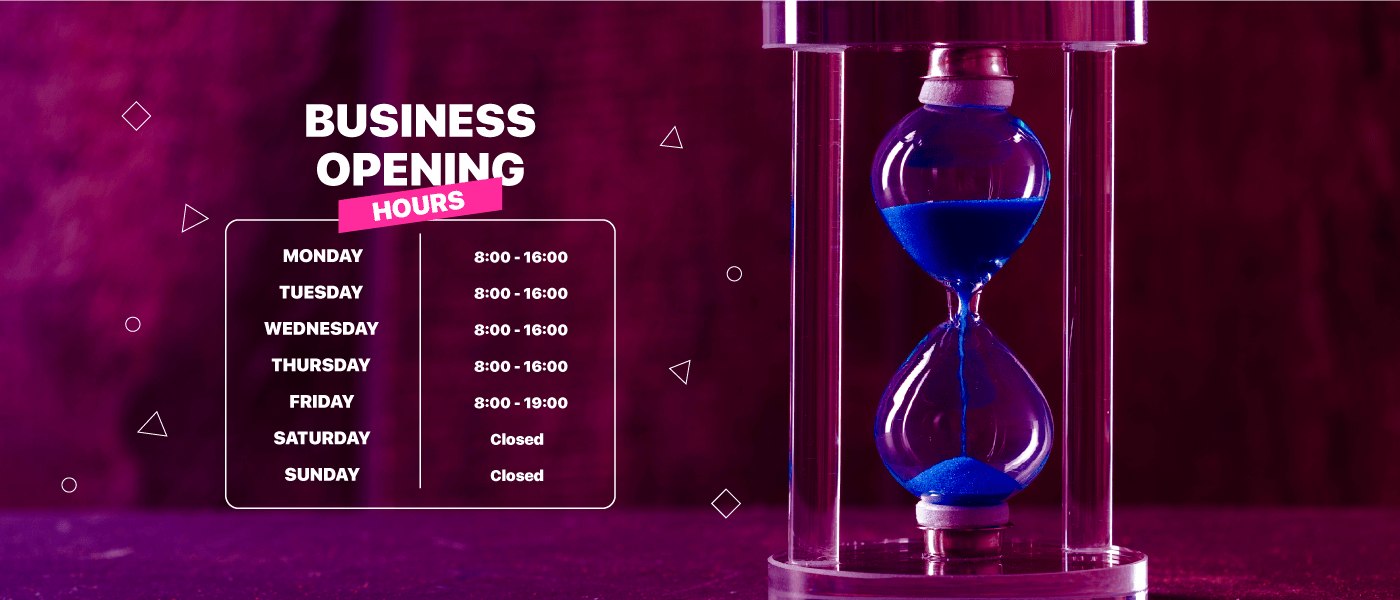
Hver lille eller stor virksomheds hjemmeside skal vise åbningstider på deres hjemmeside. Fordi dine kunder gerne vil kende din butiks åbnings- og lukketider. Dette øger din hjemmesides troværdighed og hjælper med at være i søgeresultaterne.
Google foretrækker altid et websted, der giver detaljerede og nøjagtige oplysninger om deres virksomheder. Gennem disse sætter google præferencer for websteder og viser dem på Søgeresultater derfor.
Desuden kan visning af WooCommerce åbningstider på dit websted skabe en følelse af at det haster i din kundes sind. Hvis dine kunder f.eks. ser, at lukketiden for din butik er kl. 20.00, vil de forsøge at besøge din butik før kl. 20.00.
Desuden vil tilføjelse af Elementors åbningstider hjælpe dig kunder eller besøgende holder afslappet efter at have droppet en besked på supportbilletten. Fordi de vil vide, hvornår de vil få svar eller nogen form for støtte.
Det er derfor, uanset hvilken type hjemmeside du kører, så er det nødvendigt at tilføje åbningstider for dit websted. Gad vide hvordan? Tag et kig på næste afsnit for at tilføje det til dit websted.
Vis WordPress åbningstider på dit websted med ElementsKit gratis
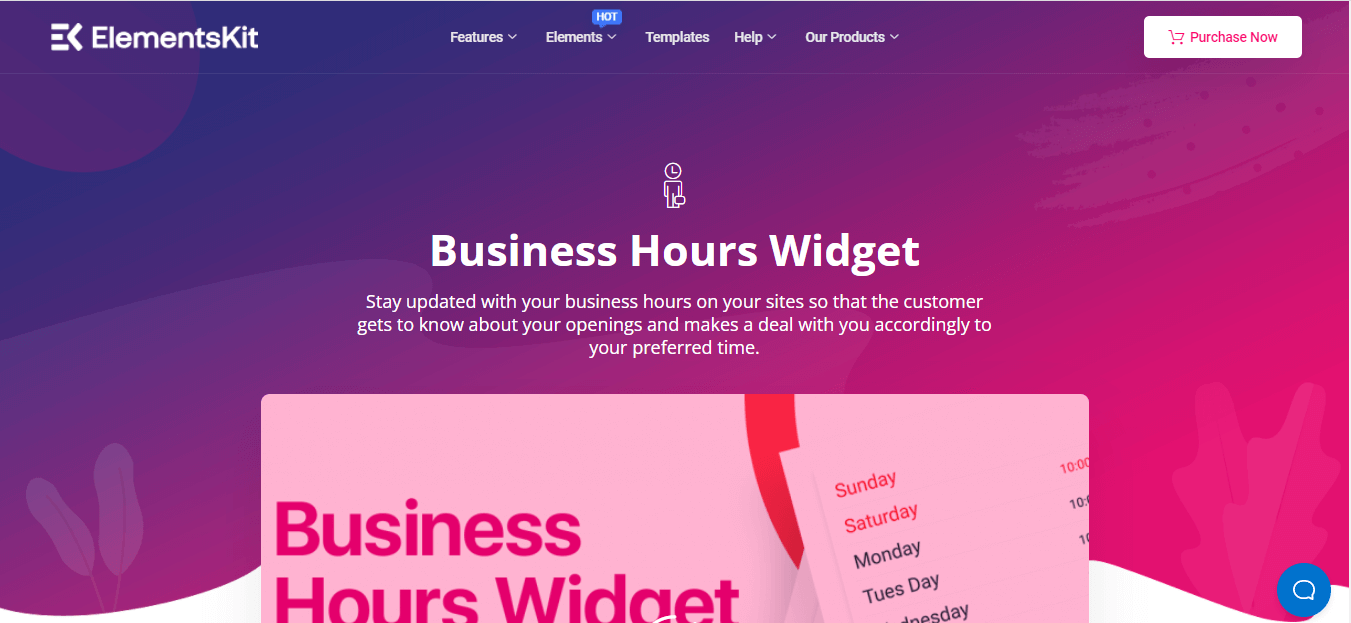
Det er meget nemt at vise WordPress åbningstider på din virksomhedsside. Det tager ikke mere end et par sekunder, hvis du vælger det rigtige værktøj og følger de korrekte trin. Her vil jeg vise dig den begyndervenlige proces med at vise åbningstider på din WordPress virksomhedsside. Men for at tilføje åbningstider til WordPress-webstedet skal du have nogle værktøjer installeret på dit websted. Her er navnene på disse værktøjer:
- Elementor.
- ElementsKit Lite (Gratis).
Følg nu nedenstående trin og tilføj åbningstider til WordPress-webstedet, der vil gøre dit websted mere komplet:
Trin 1: Installer og aktiver ElementsKit, WordPress åbningstider plugin.
I første omgang skal du bruge et WordPress åbningstider plugin for at tilføje åbningstider. Der er masser af plugins tilgængelige på WordPress til dette formål. Her vil jeg bruge ElementsKit som er en alt-i-en løsning til Elementor-brugere. På grund af dens alsidige nyttige funktioner er mere end 600.000 aktive brugere bruger ElementsKit. Med det kan du tilføje og tilpasse WordPress åbningstider effektivt og effektivt.
Da det er en Elementor-tilføjelse, skal du først installere Elementor. Jeg går ud fra, at du allerede har installeret Elementor. Nu skal du bruge et plugin til at tilføje WooCommerce åbningstider. Besøg dit administratorpanel og så gå til Plugins >> Tilføj nyt. Efter det, Søg efter ElementsKit i søgefeltet og klik på Installer nu knap for at tilføje WooCommerce åbningstider. Til sidst, efter installationen af ElementsKit, vil en aktiveringsknap poppe op i stedet for at installere. Du skal aktivere den ved at trykke på aktiveringsknappen.
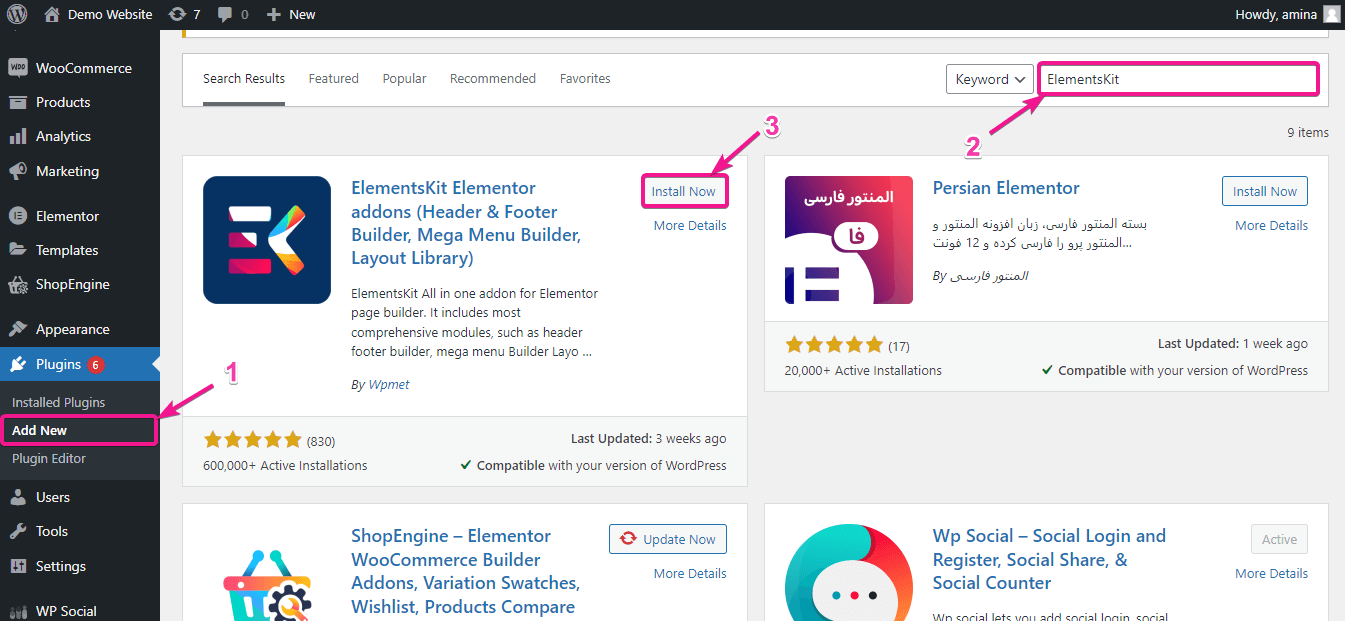
Sjov kendsgerning:
Da ElementsKit er et WordPress-plugin med flere løsninger, kan du tilføje Facebook feeds, Seneste indlæg, Zoom møderosv. til dit websted.
Trin 2: Træk og slip ElementsKits åbningstider-widget.
Efter aktivering af ElementsKit er det tid til at tilføje åbningstider til din virksomheds hjemmeside. For at gøre det, skal du besøge Sider >> Tilføj nyt tryk derefter på "Rediger med Elementor" knap for at tilføje WooCommerce åbningstider.
Bemærk:
Du kan tilføje åbningstider hvor som helst til din virksomheds hjemmeside. For eksempel kan du tilføje det til nye eller gamle sider eller indlæg. Her har jeg vist at tilføje det til en ny side. Men det er helt dit valg, hvor du vil vise åben-lukket butikstider for WooCommerce.
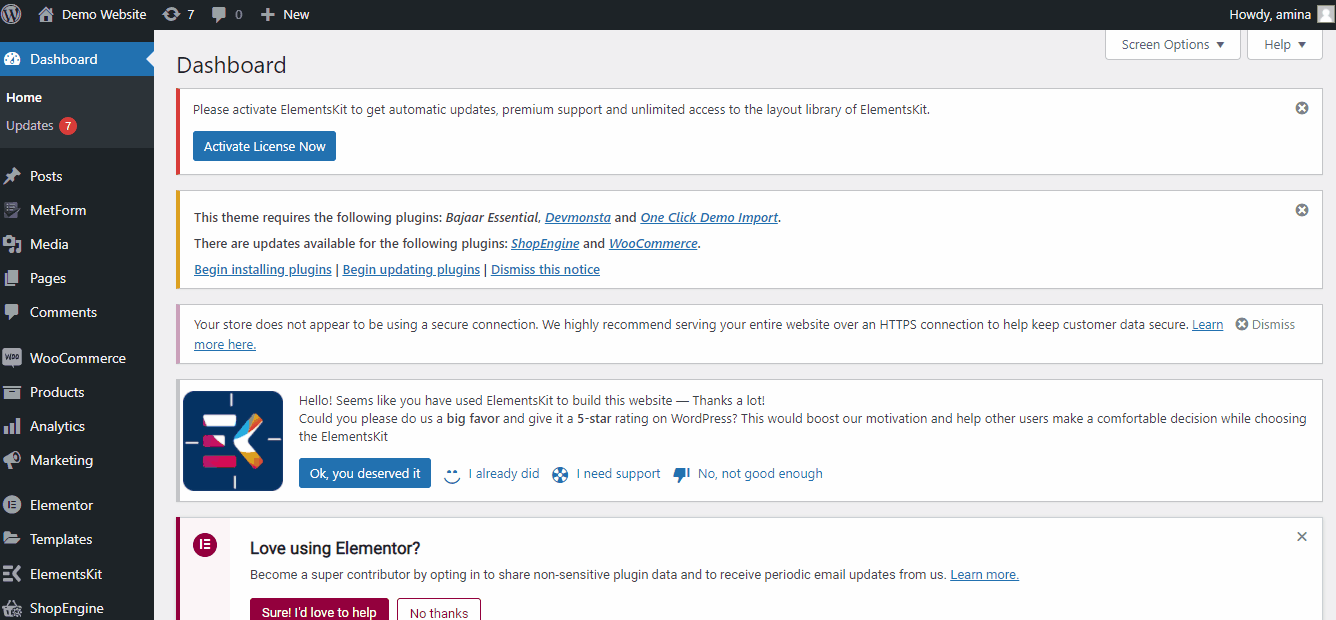
Efter at have klikket på knappen "Rediger med Elementor" vil den omdirigere dig til Elementor-dashboardet, hvorfra du skal tilføje åbningstider. På Elementor-dashboardet skal du søg efter widgetten for åbningstider i søgefeltet. Du vil se en åbningstidswidget med et Ekit-badge, når du har søgt efter det.
Alt du skal gøre er træk og slip WordPress åbningstider widget til plus-ikonet ligesom billedet.
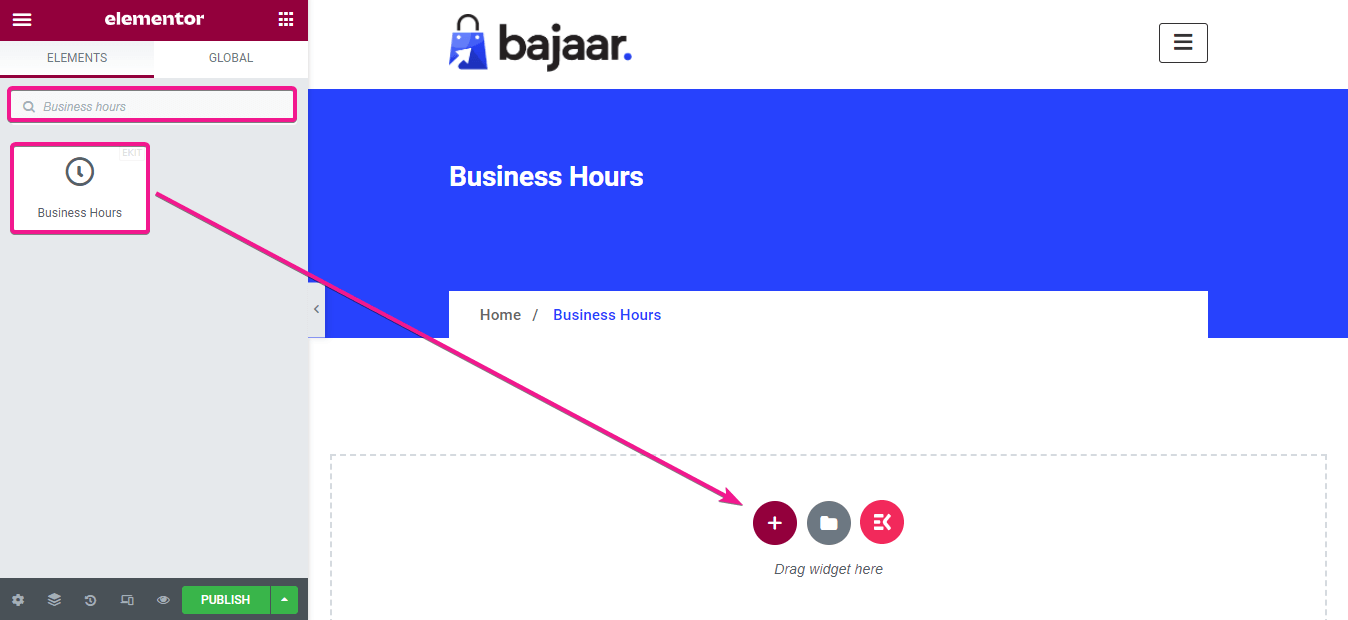
Trin 3: Rediger åbningstider med ElementsKit.
Her kommer redigeringsdelen af åbent lukket butiks åbningstider for WooCommerce. Gå til fanen indhold og klik på søndag det samme som det tilføjede billede nedenfor ved hjælp af WordPress åbningstider plugin.
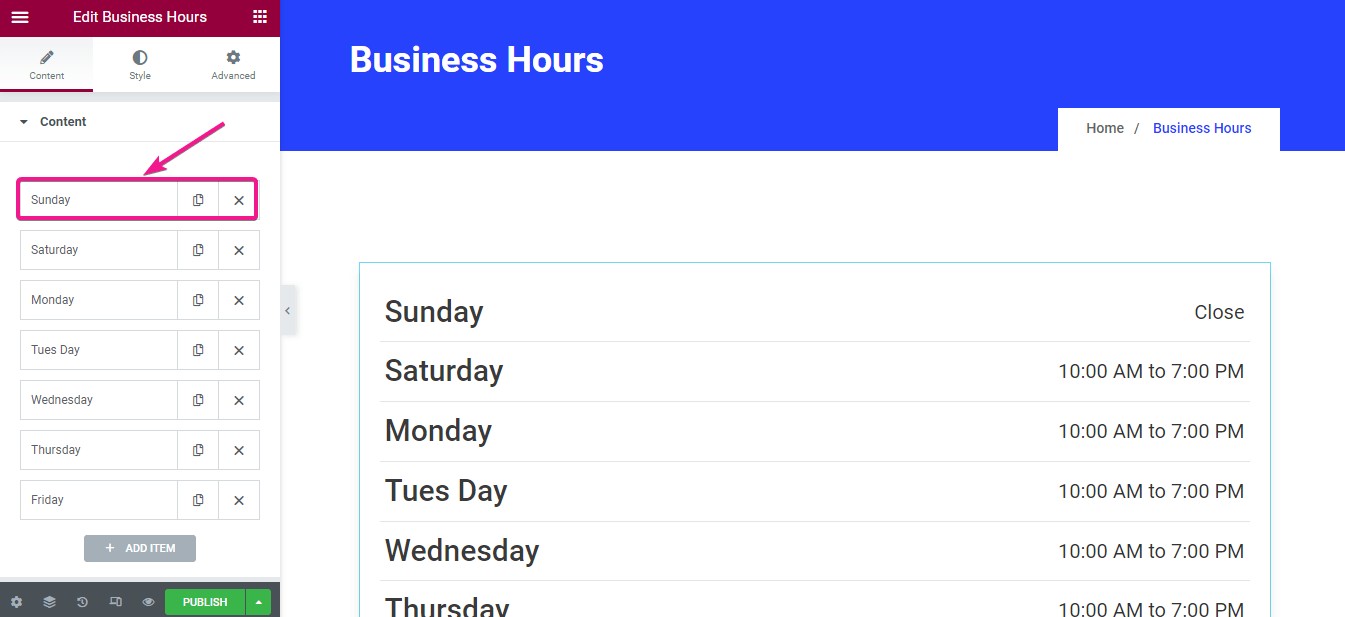
Når du har klikket på den, åbnes en ny fane, hvor du kan foretage følgende justering for at tilføje WooCommerce åbningstider:
- Dag: Du kan indtaste navnet på hver dag herfra. Her er søndag tilføjet som standard. Hvis du vil tilføje WooCommerce-åbningstider på et andet sprog, kan du også gøre det.
- Tid: I dette felt skal du tilføje tidspunktet for åbningstider for din virksomhed.
- Fremhæv denne dag: Aktiver knappen for at fremhæve denne dag.
- Dags farve: Tilføj en tilpasset dagsfarve.
- Tidsfarve: Vælg en farve til din visningstid.
- Baggrundsfarve: Indtast en baggrundsfarve efter dit ønske.
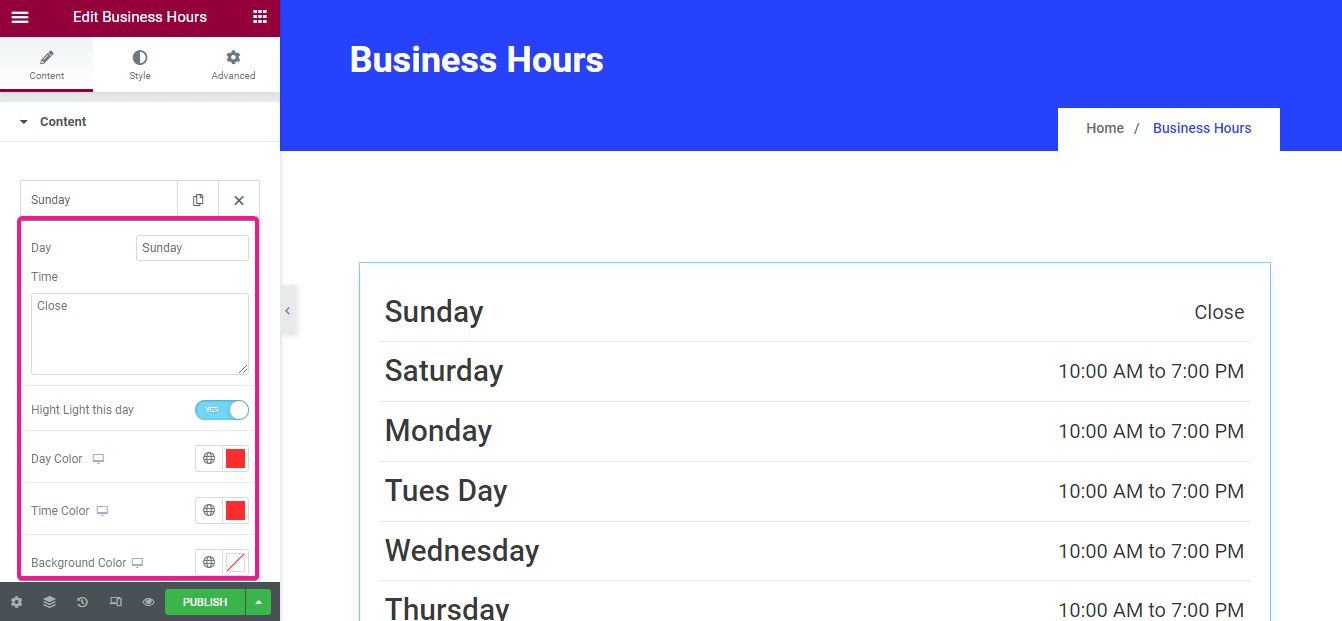
Foretag nu stilindstillinger for dine tilføjede WordPress-åbningstider. I den stiltryk, finder du indstillinger for emne, dag og klokkeslæt. For at lave stilindstillinger for varen skal du bringe ændringerne til nedenstående felter ved hjælp af WooCommerce åbningstider plugin, ElementsKit:
- Margin: Vælg margenen for dine åbningstider.
- Polstring: Ligesom margen kan du ændre polstringen.
- Baggrundstype: Herfra kan du tilføje en klassisk eller gradient baggrund til dine WordPress åbningstider.
- Grænseradius: Indtast kantradius for feltet, hvor dine åbningstider vil blive vist.
- Kanttype: Du kan også vælge kanttypen for din åbningstid, der viser boksen blandt solide, dobbelte, stiplede, stiplede og rillede kanter.
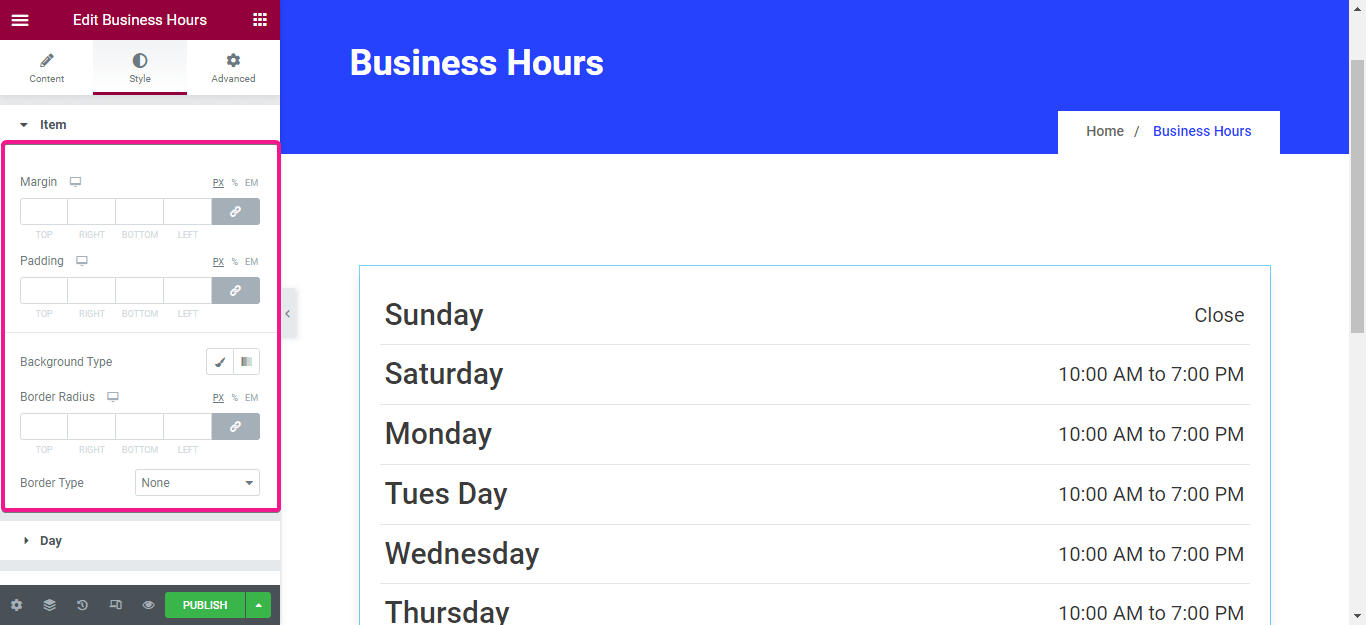
Det samme som varen, kan du også tilpasse farven, typografi, baggrundstype, grænse-radius, og polstring af hver dag ved at bruge WordPress-plugin'et til butiksåbninger.
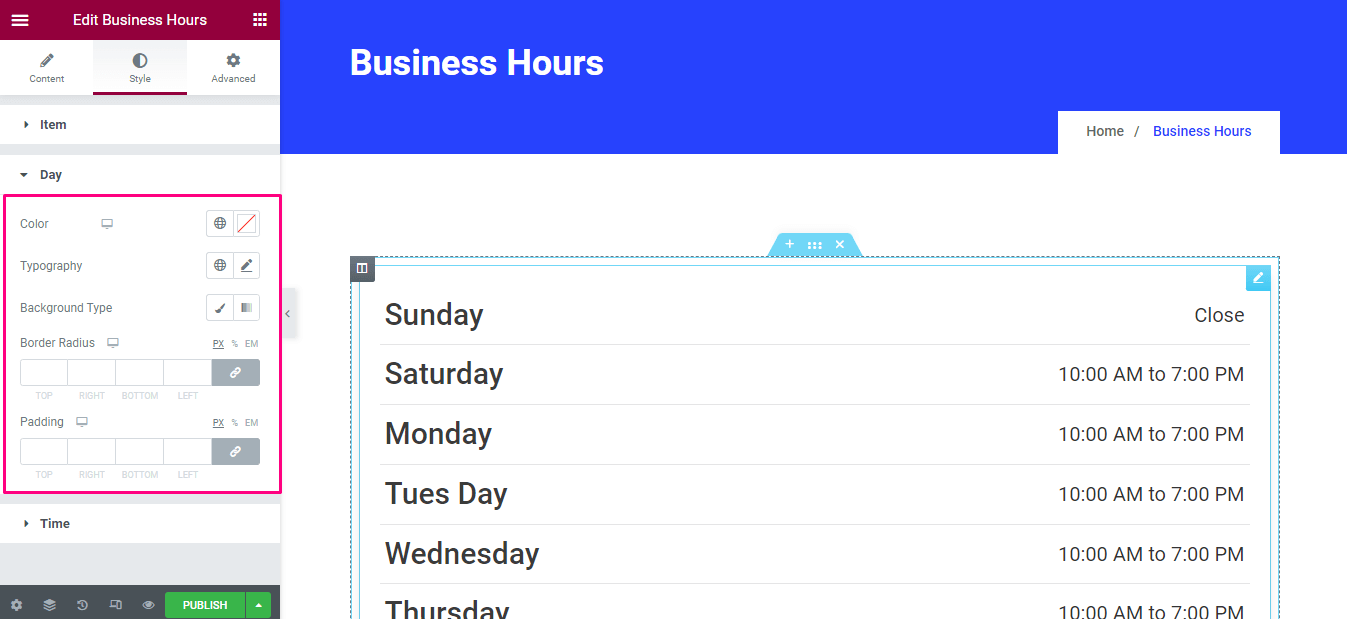
Efter at have gjort det for dagen, gentag hele processen for stilredigering af tidsdelen af dine WooCommerce-åbningstider.
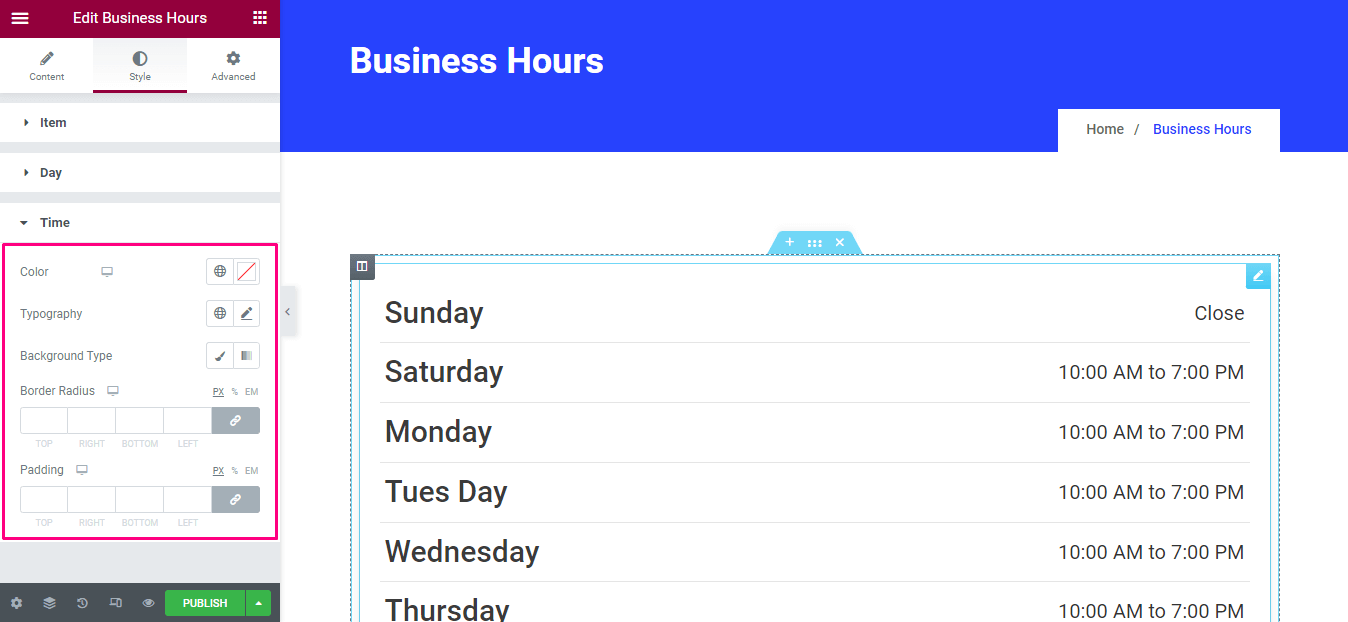
Trin 4: Udgiv ændringerne for at tilføje åbningstider til WordPress.
I det sidste trin skal du tryk på knappen "Udgiv". at gøre WooCommerce åbningstider live på dit websted.
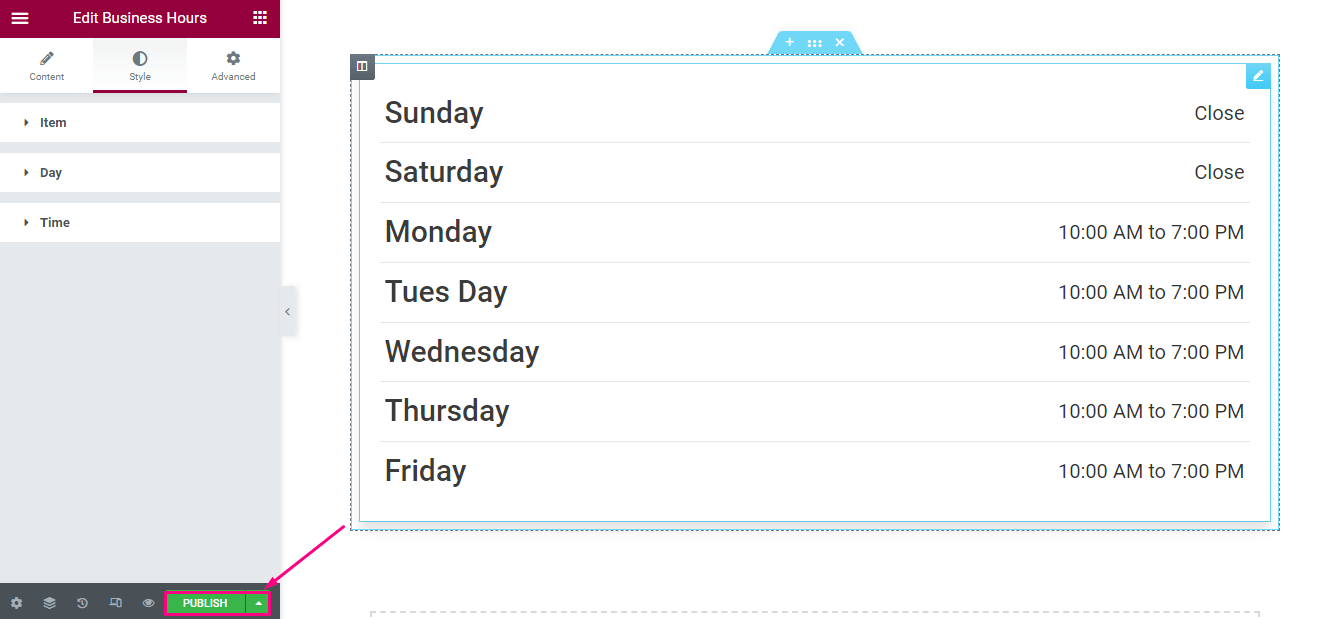
Her er det sidste kig på tilføjede åbningstider til dit WordPress-websted:
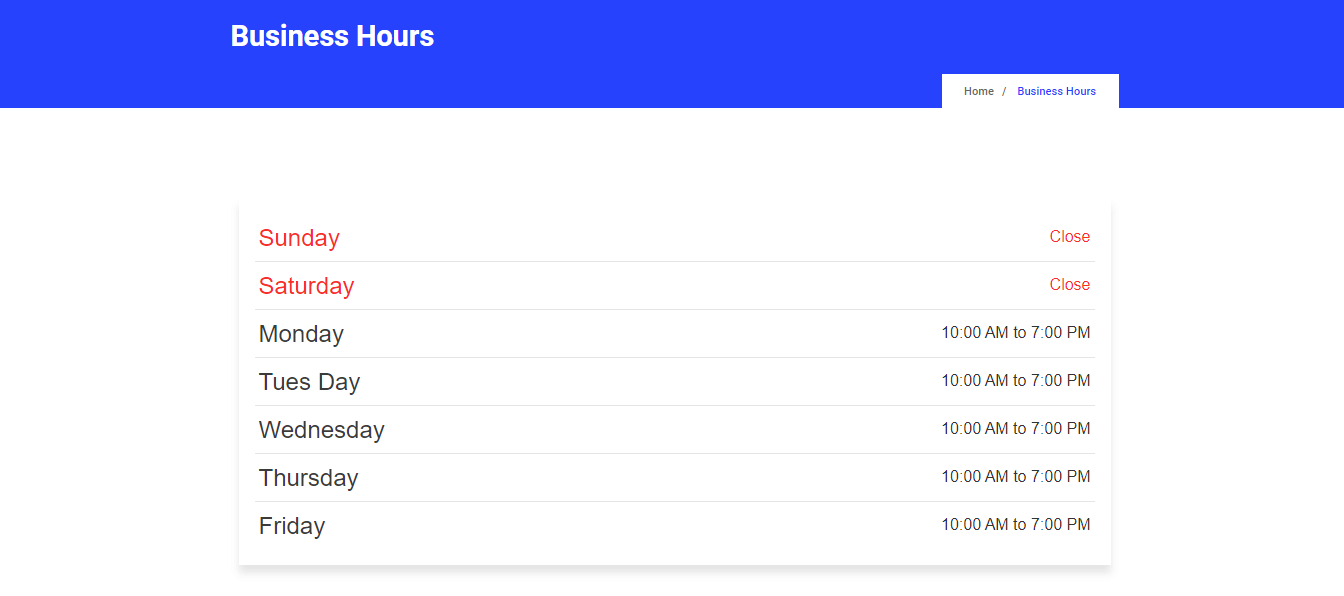

Kan du ændre åbningstider på WordPress?
Hvis dine åbningstider bliver ændret af en eller anden grund, eller du har brug for at ændre weekenden, kan du opdatere den når som helst med ElementsKits åbningstider-widget. Bare gå til bagenden af dit websted og besøg siden, hvor du har tilføjet dine åbningstider, og tryk derefter på knappen "Rediger med Elementor".
Dette vil omdirigere dig til en anden side, hvorfra du kan redigere dine åbningstider. Til sidst, efter redigering, skal du klikke på opdateringsknappen for at gøre alle dine ændringer live ved hjælp af dette bedste WordPress-butiksåbningsplugin.
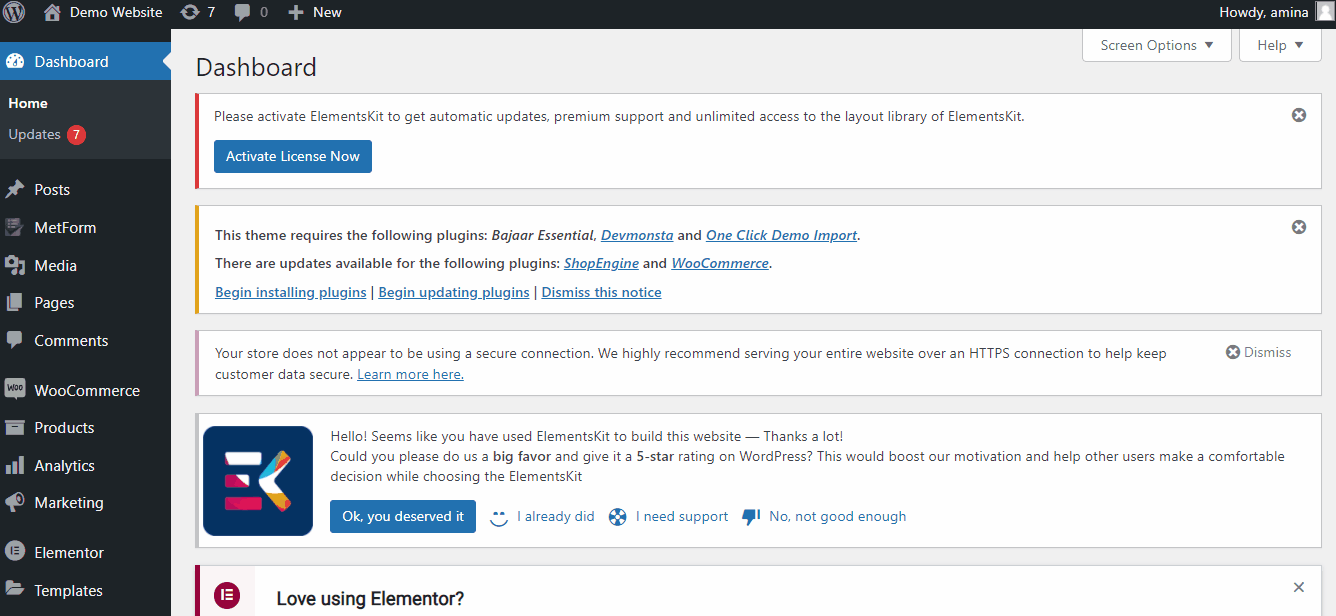
Afslutter
Uanset hvilken type virksomhedshjemmeside du kører, er det vigtigt at give fuldstændige oplysninger om din virksomhed på din hjemmeside. Fordi disse yderligere oplysninger gør virksomhedswebsteder mere troværdige for kunderne. En mere bekymrende ting er, at kunderne altid vil sammenligne dit websted med hundredvis af andre websteder.
I dette tilfælde, hvis de ikke finder dit websted pålideligt, vil de besøge andre websteder for at få deres produkter eller tjenester. Visning af WooCommerce åbningstider på dit websted vil hjælpe dig med at vinde tillid fra dine kunder og lade dem være tålmodige efter at have droppet enhver forespørgsel eller bestilt et produkt.
Så gør din hjemmeside mere troværdig ved at følge ovenstående 4 enkle trin for at tilføje åbningstider til WordPress hjemmeside. Brug WordPress åbningstider plugin og vis åbningstider i butikken for WooCommerce på mindre end et par minutter.

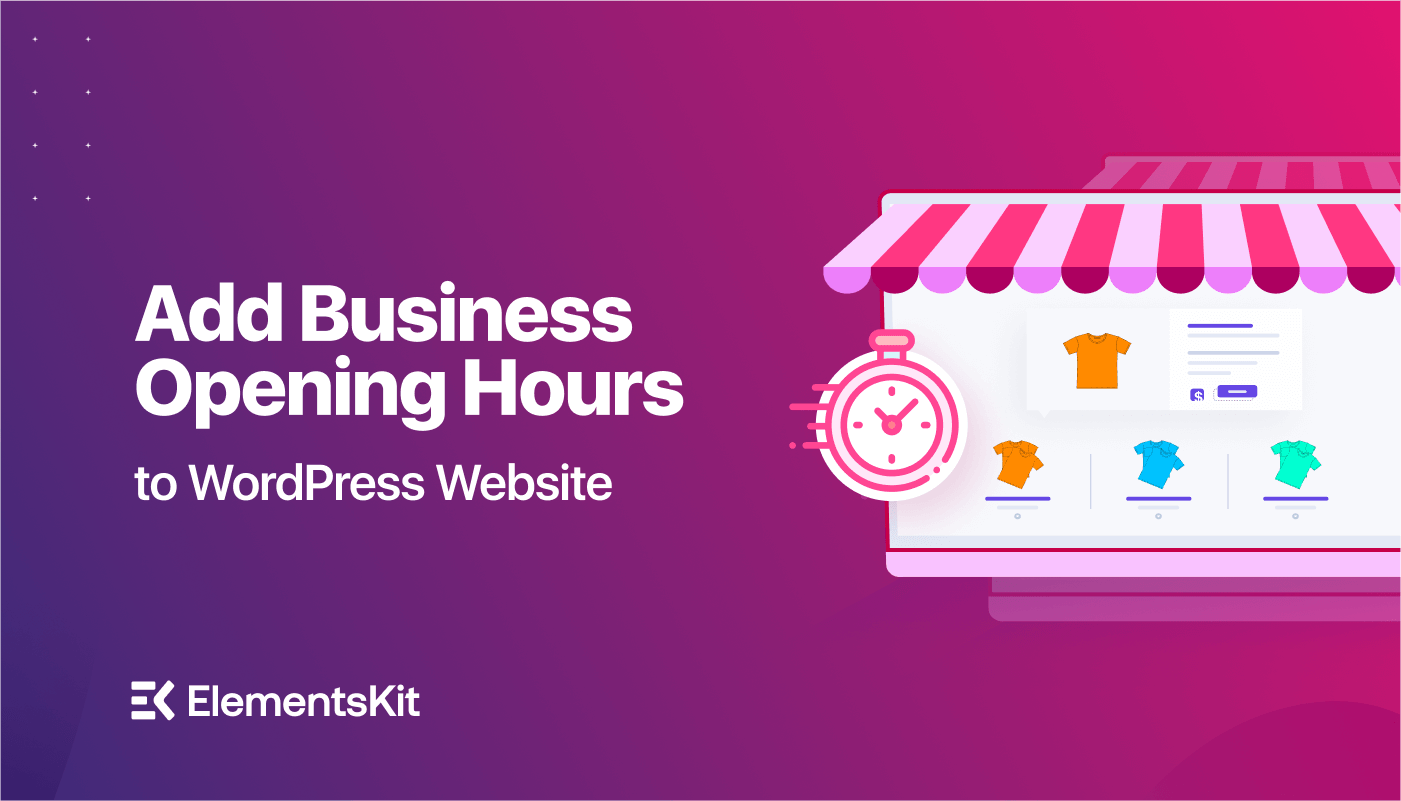
Skriv et svar